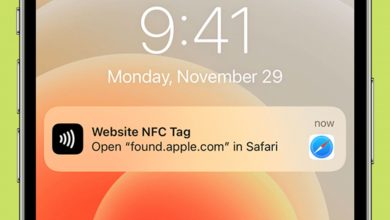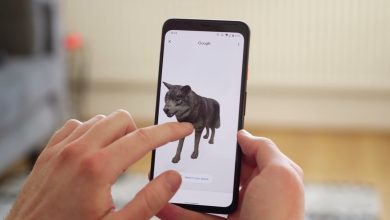إن لم تتمكن من الاتصال بالإنترنت، فهناك العديد من المشاكل التي قد تكون السبب، ومنها شبكة الواي فاي. واليوم لدينا حل مشكلة اختفاء شبكة الواي فاي والتي قد تكون واحدة من الأسباب الرئيسية.
أسباب مشكلة اختفاء شبكة الواي فاي
هناك العديد من الأسباب التي قد تمنع شبكة الواي فاي من الظهور في قائمة الشبكات المتاحة لديك.
ونظرًا لأن الشبكة لا تظهر وقد تكون هناك العديد من المشكلات المتعلقة بهذا الأمر، فإن استكشاف الأخطاء وإصلاحها هو الحل الأنسب.
كيفية حل مشكلة اختفاء شبكة الواي فاي
- استكشاف أخطاء الاتصال اللاسلكي وإصلاحها. قبل أن تبدأ في محاولة إصلاح شبكة الواي فاي، تأكّد من عدم وجود مشكلة في الجهاز الذي تحاول الاتصال به.
إذا كانت المشكلة هي عدم ظهور شبكة الواي فاي على الكمبيوتر، استغرق بضع دقائق للتأكّد من عدم وجود أي مشاكل بالجهاز. هل جميع الكابلات متصلة؟ هل أنت متأكّد من تفعيل الواي فاي؟ - إعادة تشغيل الراوتر والمودم. إعادة توصيل الطاقة إلى الراوتر والمودم قد يحل مشكلة الاتصال بالإنترنت والواي فاي.
- تحقق من خاصية إخفاء الواي فاي. بالطبع هي واحدة من مميزات الراوتر التي تحافظ على خصوصية شبكتك. ولكنها تؤدي إلى عدم ظهور الشبكة ضمن القائمة.
اذهب إلى إعدادات الوصول في الراوتر. ويمكنك فعلها من ويندوز بالخطوات التالية:- اذهب إلى الإعدادات > الشبكة والإنترنت.
- اختر WiFi من القائمة.
- اختر إدارة الشبكات المعروفة > إضافة شبكة جديدة.
- أدخل اسم الشبكة (SSID) في مربع اسم الشبكة.
- اختر نوع الحماية.
- أدخل كلمة المرور في مربع مفتاح الحماية.
- اختر الاتصال تلقائيًا.
- اختر حفظ. ليبدأ الكمبيوتر في الاتصال بالشبكة إن وُجدت.
- ابحث عن التداخل. يُعد التداخل أحد الأسباب لانقطاع اتصالات الواي فاي. فقد تتداخل العديد من العناصر الموجودة حول المنزل أو المكتب مع جهاز الراوتر. مثل الأجهزة الإلكترونية والميكرويف والأجهزة اللاسلكية الأخرى.
- تحقق مع مزود الإنترنت الخاص بك. إذا فشلت جميع الخطوات السابقة في حل مشكلة اختفاء شبكة الواي فاي، فقد ترغب في التواصل مع الشركة.
اختيارات المُحرر
- كيف تعرف إذا كان هناك شخص يسرق الواي فاي منك؟
- كيف تعثر على أسرع شبكات الواي فاي العامة بسهولة
- كيفية عرض كلمات مرور الواي فاي المحفوظة على اندرويد
- طريقة عرض كلمات مرور Wifi المحفوظة في ويندوز 10
- كيف تضبط الإنترنت للدخول على DNS كلاود فلير
- أسرع سيرفر DNS لألعاب PS5 و Xbox
- 7 خدمات DNS للألعاب يجب عليك استخدامها
- حل مشكلة DNS Server Not Responding على ويندوز 10